, hvor adgang til /sync /import gmail kontakter i udsigt?, har vi indført eksporterende udsigter kontakter til gmail før, i modsætning, ved du, hvor importen gmail kontakter til udsigter?i denne artikel, vil jeg vise dig de detaljerede foranstaltninger om adgang til /synkronisering /importerende gmail kontakter til microsoft udsigter.,,,, del 2: import. csv - fil af gmail kontakt i perspektiv, 2013.,,,, del 1: eksport gmail kontakter som. csv - fil, adgang til /sync og import gmail kontakter til microsoft udsigter, man kan gøre med følgende trin, trin 1: åbne din gmail på nettet, så tryk, gmail, >, kontakter i øverste venstre hjørne.,,,,, trin 2: så klik, mere >, eksport, på øverst på listen.,,,,, trin 3: for at komme ud af kontakter, dialog kasse,,, (1) angive, hvilke kontakter du ønsker at eksportere, f.eks. kontrol af alle de kontakter, optioner. (2) se den mulighed, udsigterne csv - format (for import til syn eller enanden anvendelse),.,, (3) tryk, eksport, button.,,,,, trin 4: redde eksporteres. csv - fil.der er forskellige baseret på forskellige webbrowsere, og her vil jeg tage det er f.eks. (1), tryk, pil, ved siden af, red, knap på bunden af websted af gmail, og så klik, medmindre fra ned liste.,, (2) i kom, medmindre dialog kasse, åben en mappe, hedder den eksporterede. csv - fil i, filnavn, box, og så klik, save, button.,,,,,, note: åbn ikke eksporteres. csv - fil, før indførsel til microsoft udsigter.,,,,, del 2: import. csv - fil af gmail kontakt i udsigt,,, løntrin 5: åbne microsoft udsigter, og åbne import og eksport troldmand dialog kasse med:,, at trykke, fil >, åbne &, eksport, >, import /eksport, udsigterne for 2013, at trykke, fil > åben >, ser,t i fremtidsudsigter 2010., at trykke, fil >, import og eksport, udsigterne for 2007.,,,,, trin 6: i import og eksport troldmand dialog kasse, klik til at udvælge, import fra et andet program eller fil, og så klik på den næste, button.,,,,, trin 7: i import en fil dialog kasse, klik til at udvælge, comma separated values, og klik på den næste, button.,,, note: i fremtidsudsigter 2010 og 2007, klik til at udvælge, comma separated values (windows).,,,,, trin 8: i anden import en fil dialog æske, (1) tryk, browse knap til at åbne browse dialog kasse, finde og udvælge. csv - fil af gmail kontakter vi udførte i del 1, og derefter klikker, ok, knap;,, (2) se mulighed for, ikke importerer to poster,,,, (3 klik på den næste, men)ton.,,,,, trin 9: i tredje import en fil dialog rubrik angives en kontakt mappe, hvor vi vil importere gmail kontakt, og klik på den næste, button.,,,,, trin 10: i den sidste indførsel en fil dialog kasse, tryk, færdig, button.,,,,, indtil nu, den angivne gmail kontakter er blevet eksporteret fra gmail, som importeres til de angivne kontakt folder med microsoft udsigter.,,,,, 20 + magtfulde redskaber og karakteristika for,,,
![]()
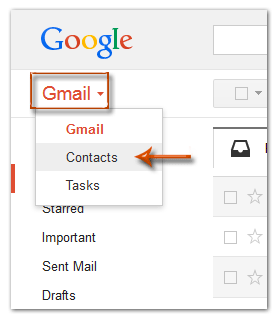
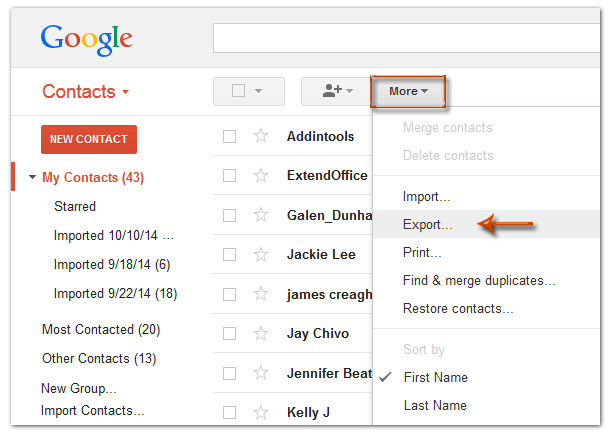
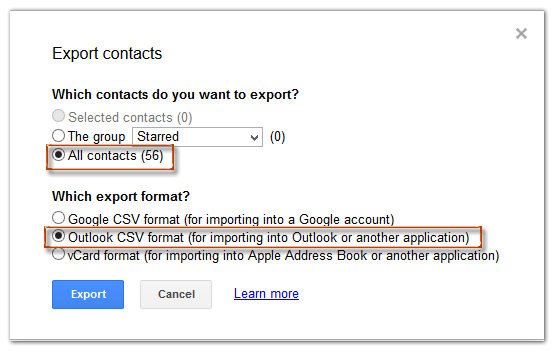
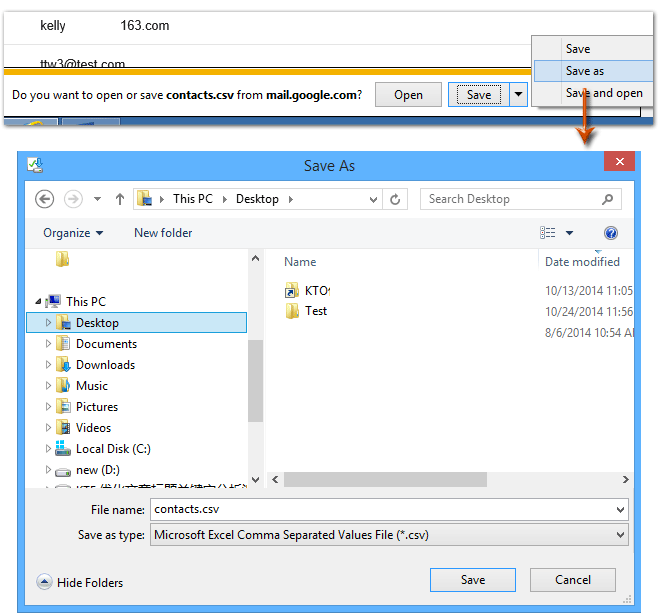
![]()
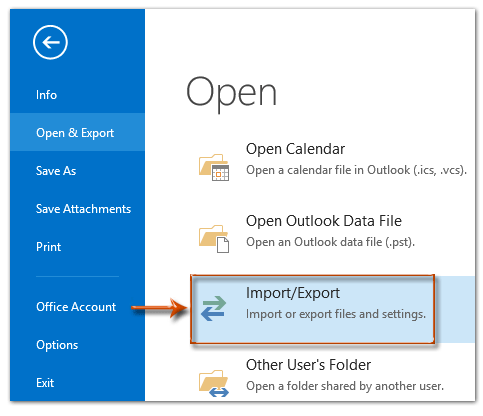
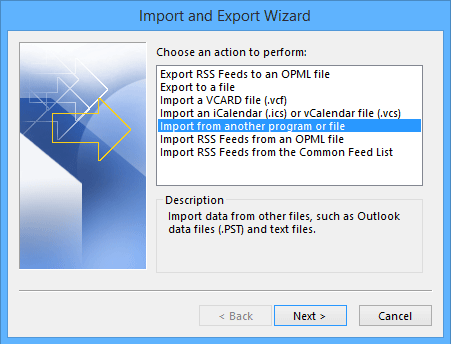
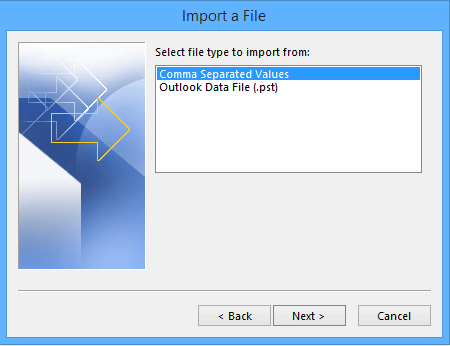
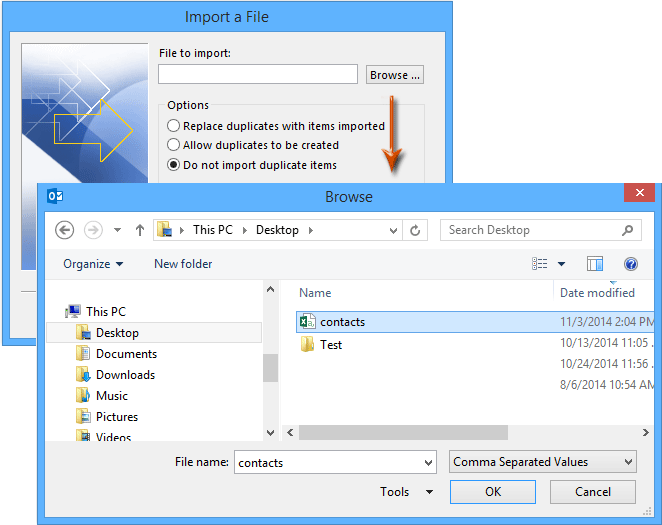
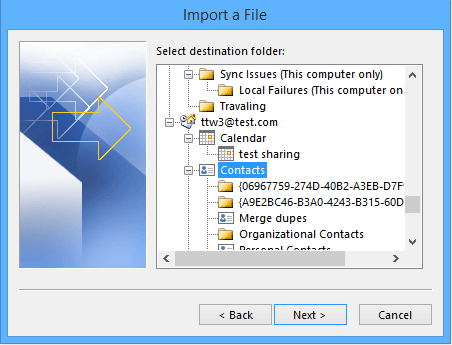
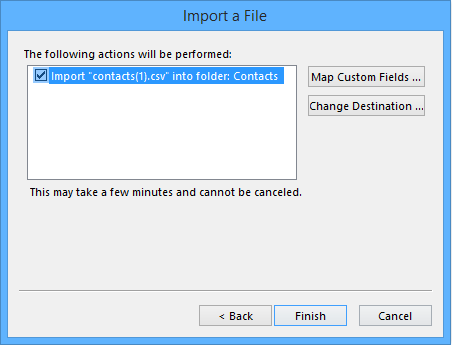
![]()

